
- •Использование виртуальных машин для изучения операционных систем на примере Microsoft Virtual pc 2004
- •Microsoft® Virtual pc 2004
- •1.2. Установка Virtual pc
- •Настройка Virtual pc
- •1.3.1. Restore at Start
- •1.3.2. Performance
- •1.3.3. Full-Screen Mode
- •1.3.4. Sound
- •1.3.5. Messages
- •1.3.6. Keyboard
- •1.3.7. Mouse
- •1.3.8. Security
- •1.3.9. Language
- •1.4. Создание новой виртуальной машины
- •1.5.4. Undo Disks
- •1.5.5. Cd/dvd Drive
- •1.5.6. Networking
- •1.5.7. Close
- •Дополнения к виртуальной машине (Virtual Machine Ad-ditions)
- •1.7. Виртуальные жесткие диски
- •1.8. Сетевое взаимодействие
- •1.9.1. Упражнение 1. Установка Virtual pc 2004
- •1.9.2. Упражнение 2. Создание новой виртуальной машины
- •1.9.3. Упражнение 3. Установка гостевой операционной системы
- •1.9.4. Упражнение 4. Установка Virtual Machine Additions
- •Упражнения 5, 6, 7. Создание виртуальной машины для сер-вера
- •1.9.6. Упражнение 8. Проверка сетевого взаимодействия
- •Упражнение 9. (дополнительное) Добавление роли «кон-троллер домена»
- •1.10. Закрепление материала
- •1.11. Резюме
- •Литература
- •Часть 1. Microsoft Virtual pc 2004 // КомпьютерПресс.– 2004.– №8.– с.158 -160.
- •Защита от вредоносного программного обеспечения на примере Windows Defender
- •Введение
- •2.2. Установка Windows Defender
- •2.2.1. Требования к системе
- •2.2.2. Шаг 1. Загрузка Защитника Windows
- •2.2.3. Шаг 2. Запуск установщика Защитника Windows
- •2.2.4. Шаг 3. Установка Windows Installer 3.1
- •2.2.5. Шаг 4. Обновление службы Windows Update
- •2.2.6. Шаг 5. Мастер установки Защитника Windows
- •2.3. Настройки Windows Defender
- •Automatic scanning (автоматическое сканирование)
- •Default actions (действия по умолчанию).
- •Real-time protection options (настройки постоянной защиты).
- •Advanced options (расширенные настройки)
- •Administrator options (настройки Администратора)
- •2.4. Обновление Windows Defender
- •2.5. Проверка компьютера
- •2.5.1. Обнаружение подозрительных действий
- •Version:
- •Обнаружение программ-шпионов
- •2.5.3. Работа с карантином
- •2.5.4. Работа со списком разрешенных объектов
- •2.5.5. Использование обозревателя программ (Software Explorer)
- •2.6.1. Упражнение 1. Подготовительные действия
- •2.6.2. Упражнение 2. Установка Защитника Windows
- •2.6.3. Упражнение 3. Обновление определений Защитника Windows
- •2.6.4. Упражнение 4. Быстрое сканирование компьютера
- •2.6.5. Упражнение 5. Обнаружение подозрительных действий
- •2.7. Закрепление материала
- •2.8. Резюме
- •Литература
- •Обеспечение антивирусной защиты операционных систем Microsoft Windows xp/2003 на основе продуктов компании «Лаборатория Касперского»
- •Угрозы компьютерной безопасности
- •3.2. Kaspersky® Corporate Suite
- •3.2.1. Антивирус Касперского® для Windows Workstations
- •3.2.2. Антивирус Касперского® для Windows File Servers
- •3.2.3. Kaspersky® Administration Kit
- •Развертывание антивирусной защиты в сети предпри-ятия
- •Установка службы почтового сервера на компьютер
- •Настройка почтовых клиентов на компьютерах server01
- •3.3.3. Установка msde 2000 на компьютер server01
- •Установка Сервера администрирования и консоли админи-стрирования на компьютер server01
- •3.3.5. Настройка Сервера администрирования
- •Удаленная установка приложений с помощью Сервера адми-нистрирования
- •3.3.7. Удаленная установка Агента администрирования
- •Удаленная установка Антивируса Касперского® 5.0 для Win-dows Workstations
- •Удаленная установка Антивируса Касперского® 5.0 для Win-dows File Servers
- •3.4. Настройка получения антивирусных обновлений
- •Получение обновлений Сервером администрирования
- •3.4.2. Получение обновлений Антивирусными продуктами
- •3.4.3. Автоматическое распространение обновлений
- •3.5. Настройка параметров уведомлений о событиях
- •3.6. Получение отчетов
- •Резервное копирование данных Сервера администри-рования
- •3.8.1. Упражнение 1. Установка почтовой службы
- •3.8.2. Упражнение 2. Создание почтовых ящиков
- •Упражнение 3. Настройка почтового клиента на сервере server01
- •Упражнение 4. Настройка почтовых клиентов на компью-
- •Лабораторная работа № 2. Развертывание антивирус-ной защиты
- •3.9.1. Упражнение 1. Установка msde 2000
- •3.9.2. Упражнение 2. Установка Kaspersky® Administration Kit
- •3.9.3. Упражнение 3. Настройка Kaspersky® Administration Kit.
- •Упражнение 4. Удаленная установка Агента администриро-вания
- •Упражнение 5. Удаленная установка Антивируса Касперско-
- •Упражнение 6. Удаленная установка Антивируса Касперско-
- •3.10. Лабораторная работа № 3. Примеры практического использования
- •3.10.1. Упражнение 1. Обновление антивирусных баз и автомати-ческое распространение обновлений.
- •3.10.2. Упражнение 2. Настройка параметров уведомлений о со-бытиях
- •3.10.3. Упражнение 3. Обнаружение тестового «вируса» на диске.
- •3.10.4. Упражнение 4. Обнаружение тестового «вируса» в почто-вом сообщении
- •3.10.5. Упражнение 5. Просмотр отчетов
- •3.10.6. Упражнение 6. Резервное копирование данных сервера адми-нистрирования.
- •3.11. Закрепление материала
- •3.12. Резюме
- •3.13. Литература
- •Анализ защищенности компьютерных систем на основе ос Windows 2003/xp
- •4.1. Принципы работы систем анализа защищенности
- •4.2. Microsoft Baseline Security Analyzer
- •Сканер безопасности xSpider
- •Упражнение 1. Подготовка компьютера под управлением ос
- •Упражнение 2. Проверка локального компьютера с помощью
- •Упражнение 1. Создание профиля для сканирования уязвимо-
- •Упражнение 2. Поиск уязвимостей ос Windows xp Professional
- •Упражнение 3. Просмотр и исправление обнаруженных уяз-вимостей
- •Упражнение 4. Сканирование удаленного хоста с ос Windows 2003 Server
- •Упражнение 5. Создание отчетов и расписаний сканирова-ния.
- •4.6. Закрепление материала
- •4.7. Резюме
- •4.8. Список используемых источников
- •Защита от сбоев электропитания рабочих станций и серверов с использованием решений компании apc
- •Введение
- •5.1.1. Типы ибп
- •5.1.2. Мощность ибп
- •5.1.3. Программное управление ибп
- •Ибп apc Smart-ups 620
- •Apc PowerChute Business Edition
- •5.3.1. Компоненты
- •5.3.2. Системные требования
- •5.3.3. Установка по PowerChute Business Edition
- •Установка Агента PowerChute Business Edition
- •Установка Сервера PowerChute Business Edition
- •Установка Консоли PowerChute Business Edition
- •5.3.4. Практическое использование Консоли PowerChute
- •5.3.5. Управление ибп
- •5.3.6. Конфигурационный профиль
- •5.4.1. Упражнение 1. Установка Агента
- •5.4.2. Упражнение 2. Установка Сервера
- •5.4.3. Упражнение 3. Установка Консоли
- •5.4.4. Упражнение 4. Настройка Конфигурационного профиля
- •5.4.5. Упражнение 5. Проверка получения уведомлений
- •5.5. Закрепление материала
- •5.6. Резюме
- •Литература
- •3. Обеспечение антивирусной защиты операционных систем
- •4. Анализ защищенности компьютерных систем на основе
5.3.5. Управление ибп
Для настройки каждого ИБП индивидуально , вам необходимо на навигационной панели выбрать элемент «Status» и в правой части ок-на дважды щелкнуть левой кнопкой мыши по интересующей вас сис-теме (см. рис. 5.39-2). В появившемся окне вы можете просмотреть параметры ИБП и выполнить его настройку (рис. 5.43). Возможны два
206
варианта просмотра параметров: обычный ( по умолчанию) и расши-ренный. Для выбора расширенного варианта просмотра, включите па-
раметр «Show advanced items».
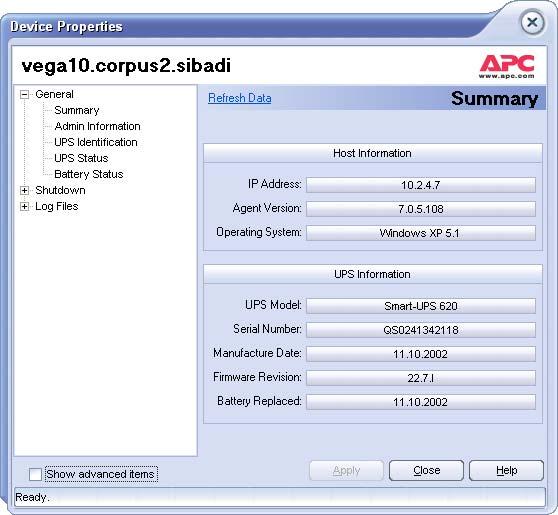
Рис. 5.43. Свойства ИБП
В расширенном режиме просмотра, окно выглядит следующим образом (см. рис. 5.44).
Для того чтобы обновить отображаемую информацию, нажмите по надписи «Refresh Data». Для применения внесенных изменений, нажмите кнопку «Apply». Для просмотра интересующей вас страницы свойств, выберите её название слева. В зависимости от используемого ИБП, содержимое страниц может быть различно. Рассмотрим некоторые их них.
207

Рис. 5.44. Расширенный режим просмотра свойств ИБП
На странице Admin Information (административная информация) расположены текстовые строки, описывающие расположение ИБП (Location), контактную информацию (Contact) и примечания (Notes) (см. рис. 5.45). Эти данные используются, в том числе при отправке сообщений по электронной почте.
На странице UPS Status (информация о ИБП) расположены сле-дующие параметры (см. рис. 5.46):
UPS Load (Нагрузка ИБП).
UPS Status (Состояние ИБП).
Internal Temperature (Внутренняя температура).
Output Voltage (Выходное напряжение).
Input Voltage (Входное напряжение).
Output Frequency (Выходная частота).
208

Рис. 5.45. Административная информация
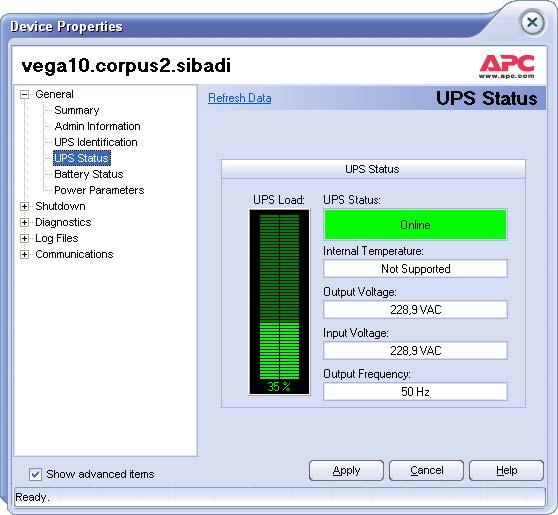
Рис. 5.46. Статус ИБП
На странице Battery Status (информация об аккумуляторе) распо-ложены следующие параметры (см. рис. 5.47):
Capacity (Емкость аккумулятора).
Battery Status (Состояние аккумулятора).
Battery Voltage (Напряжение аккумулятора).
209
Runtime Remaining (Оставшееся время работы от аккумулятора при неизменной нагрузке).
Battery Replaced (Дата замены аккумулятора).

Рис. 5.47. Статус аккумулятора
На странице Power Parameters ( параметры электропитания) распо-ложены следующие параметры (см. рис. 5.48):
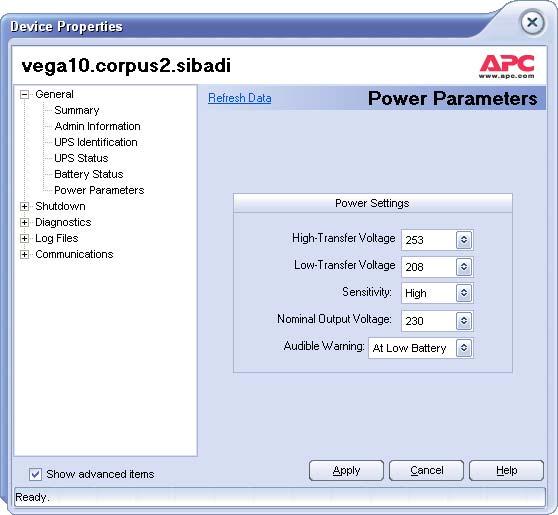
Рис. 5.48. Параметры электропитания
210
High-Transfer Voltage (верхняя граница напряжения для пере-ключения на аккумулятор).
Low-Transfer Voltage (нижняя граница напряжения для переклю-чения на аккумулятор).
Sensitivity (Чувствительность).
Nominal Output Voltage (Номинальное выходное напряжение).
Audible Warning (Состояние для звукового сигнала).
На странице Power Failure (отключение электропитания) в верхней части находится параметр, определяющий, когда необходимо начи-нать процедуру завершения работы ОС при отключении электричест-
ва (см. рис. 5.49):
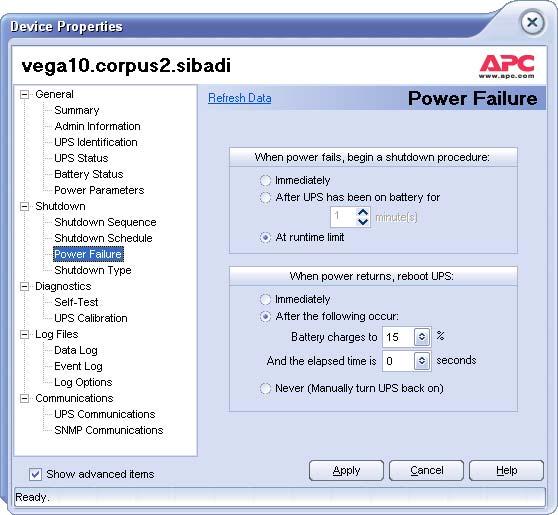
Рис. 5.49. Отключение электропитания
Immediately (немедленно).
After UPS has been on battery for X minute(s) (после работы на ак-
кумуляторе в течении X минут).
At runtime limit (поддерживать нагрузку на батареи, сколько это возможно для корректного завершения работы ОС).
В нижней части находится параметр, определяющий условия для включения нагрузки, подсоединенной к ИБП при возобновлении элек-тропитания:
Immediately (немедленно).
After the following occur: (после возникновения следующих собы-
тий:)
Battery charges to X % (после зарядки аккумулятора до X %).
And the elapsed time is Y seconds (и прошло Y секунд).
211
• Never (Никогда. Только вручную).
На странице Shutdown Type (Тип выключения) можно определить, как завершать работу ОС (см. рис. 5.50):
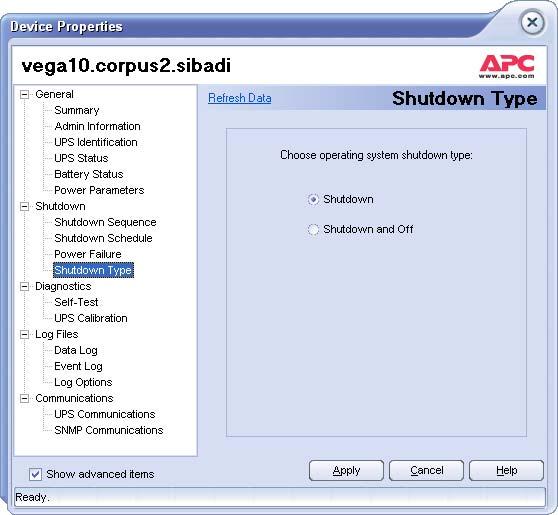
Рис. 5.50. Тип завершения ОС
Shutdown (До появления надписи «Теперь компьютер можно безопасно выключить»).
Shutdown and Off (Завершение работы ОС и выключение компь-ютера).
Hibernation (Спящий режим). Этот вариант доступен, если этот режим разрешен в ОС.
На странице Self-Test (Самотестирование) можно увидеть дату по-следнего самотестирования и его результат (см. рис. 5.51). Кроме того, можно запустить самотестирование вручную (кнопка «Self-Test»).
На странице UPS Calibration (Калибрование ИБП) можно увидеть дату последнего калибрования и его результат (см. рис. 5.52). Кроме того, можно запустить или остановить калибрование (кнопки «Start», «Stop»). При калибровании, ИБП переходит на аккумуляторную бата-рею и начинает питать от неё подключенную нагрузку. При этом за-меряется время разрядки аккумулятора при текущей нагрузке.
Компания APC рекомендует проводить калибрование не чаще од-ноного–двух раз в год. При калибровании ИБП должен быть подклю-чен к типичной для него нагрузке.
212

Рис. 5.51. Самотестирование
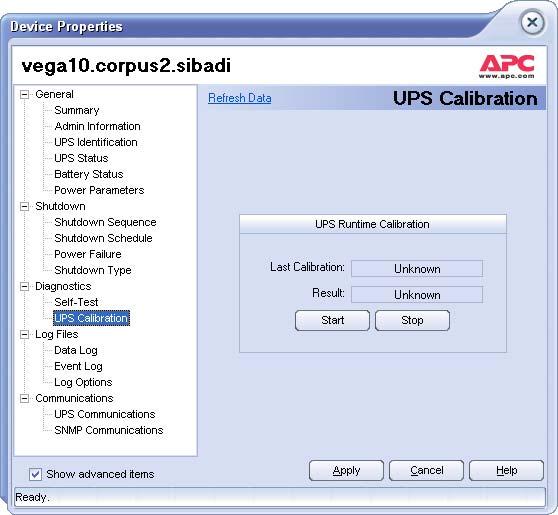
Рис. 5.52. Калибрование ИБП
На странице Data Log ( Журнал регистрации данных) можно про-смотреть зафиксированные значения всех параметров ИБП (см. рис. 5.53).
213

Рис. 5.53. Журнал регистрации данных
На странице Event Log (Журнал регистрации событий) можно просмотреть зафиксированные в работе ИБП события (см. рис. 5.54).
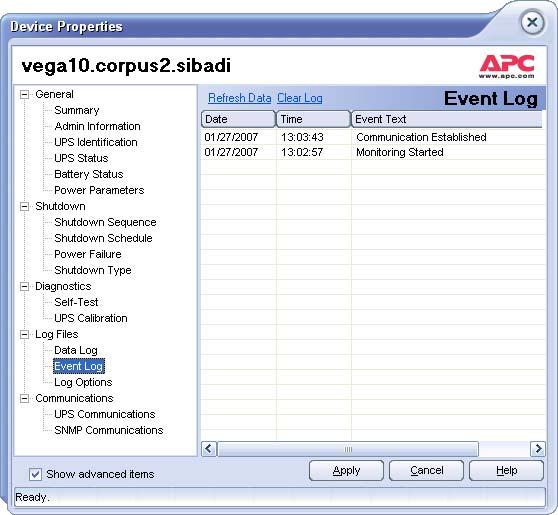
Рис. 5.54. Журнал регистрации событий
На странице Log Options (Настройки журналов регистрации) мож-но задать параметры вышеописанных журналов либо вообще отключить их (см. рис. 5.55).
214

Рис. 5.55. Настройки журналов регистрации
